Як зареєструвати Spyhunter 4
Для початку потрібно перейти на сайт програми і завантажити звідти дистрибутив антивіруса. Просто натисніть на кнопку, як показано на рис. 1.
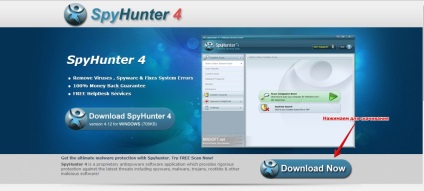
Мал. 1: Як зареєструвати Spyhunter 4. крок 1
Після того, як ви натиснете кнопку, програма почне скачиваться на ваш комп'ютер. Як тільки вона скочується, натисніть на панель з назвою файлу (на малюнку показаний випадок використання браузера Google Chrome).
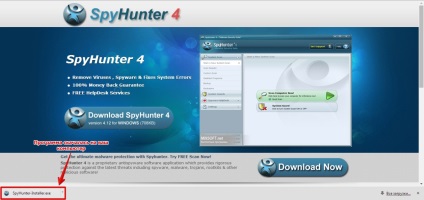
Мал. 2: Як зареєструвати Spyhunter 4. крок 2
Після запуску файлу почнеться процес підготовки до запуску майстра установки і налаштування антивірусу. Після того, як прогрес дійде до 100%, установка почнеться автоматично.
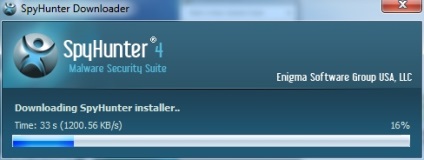
Мал. 3: Як зареєструвати Spyhunter 4. крок 3
Для початку вам необхідно вибрати мову програми. Вибираємо російська (Russian). Далі тиснемо ОК.
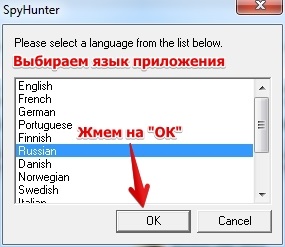
Мал. 4: Як зареєструвати Spyhunter 4. крок 4
У вікні знаходиться ліцензійну угоду. Вам потрібно підтвердити згоду з ним і натиснути кнопку "Далі".
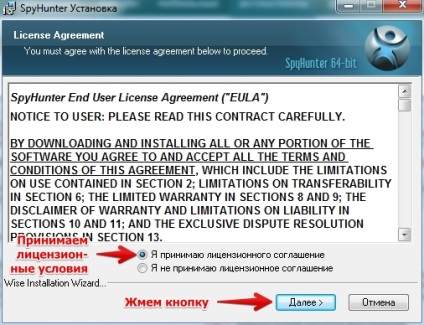
Мал. 5: Як зареєструвати Spyhunter 4. крок 5
Після цього додаток встановиться на ваш комп'ютер. Після закінчення установки з'явиться відповідне вікно. Вам необхідно натиснути на кнопку "Закінчити".
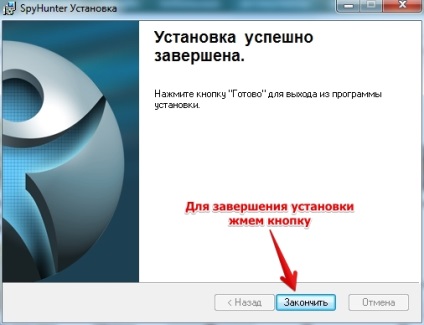
Мал. 6: Як зареєструвати Spyhunter 4. крок 6
Після натискання на кнопку «Закінчити» програма перевірить наявність оновлень.

Мал. 7: Як зареєструвати Spyhunter 4. крок 7
Після поновлення антивірус починає перевірку вашого комп'ютера.
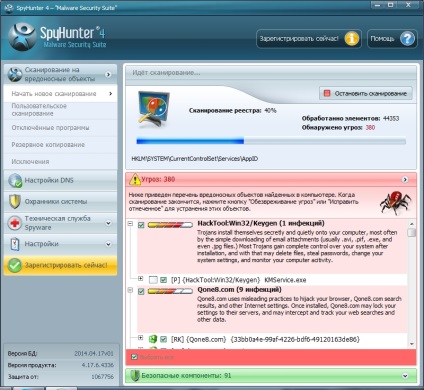
Мал. 8: Як зареєструвати Spyhunter 4. крок 8
Після того, як програма знайшла (або не знайшла) всі загрози на вашому комп'ютері, ви можете зареєструвати Spyhunter 4 версії на сайті антивіруса. Для цього потрібно в будь-який момент натиснути на кнопку «Зареєструвати зараз!».

Мал. 9: Як зареєструвати Spyhunter 4. крок 9
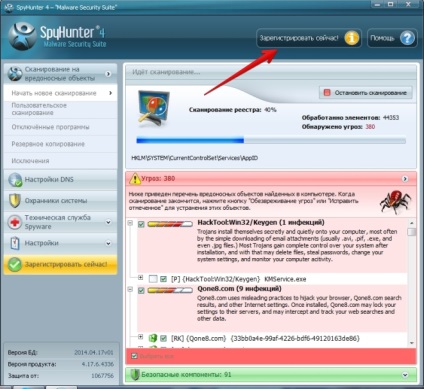
Мал. 10: Як зареєструвати Spyhunter 4. крок 9
Після натискання на кнопку відкриється платіжна форма. У ній вам потрібно ввести реквізити платіжної картки або платежу через систему PayPal.
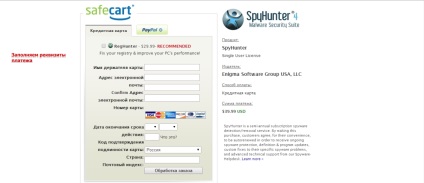
Мал. 11: Як зареєструвати Spyhunter 4. крок 10
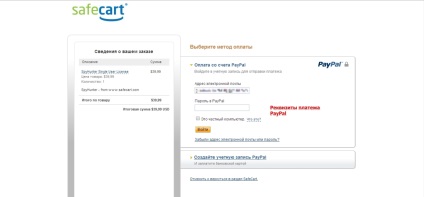
Мал. 12: Як зареєструвати Spyhunter 4. крок 11
Крім того, Ви можете поділитися статтею з друзями: